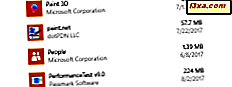Windows 10, Windows XP gibi eski işletim sistemlerinden çok farklı olsa da, Windows 10, Windows 8.1 ve Windows 7'ye çok benziyor. Windows 8.1 veya Windows 7 için geliştirilmiş olan masaüstü uygulamalarının çoğu Windows 10'da da büyük olasılıkla işe yarayacaktır. Öte yandan, Windows XP için geliştirilmiş olan uygulamaların Windows 10'da iyi çalışması pek olası değildir. Windows 10'da çökmekte olan eski bir program ve ne olursa olsun onu kullanmalısınız, Windows 10'un uyumluluk ayarlarını kullanarak çalıştırmayı deneyebilirsiniz. Windows 10'da çalışacak şekilde tasarlanmamış olsalar bile eski uygulamaları çalıştırabilirler. Windows 10'un uyumluluk ayarlarını ve eski programları çalıştırmak için bunları nasıl kullanacağınızı öğrenmek için bu kılavuzu okuyun.
Uyarı kelimesi
Uyumluluk ayarları, Windows 10'da eski programları işlevsel hale getirmenin çok iyi bir yolu olsa da, bunları herhangi bir eski yazılım programına uygulamanız gerektiği anlamına gelmez. Örneğin, uyumluluk ayarlarını eski antivirüs / güvenlik programları veya disk yönetimi yardımcı programları gibi programlara uygulamamanız şiddetle tavsiye edilir. Güvenlik ürünleri ile ilgilenen yazılımın uyumluluk ayarlarını kullanmak, bunların tam olarak çalışmamaları ve gerektiği gibi sizi korumaması anlamına gelebilir. Aynı notta, disk yazılımındaki uyumluluk ayarlarının kullanılması, yazılımın olması gerektiği gibi çalışmadığı anlamına gelir; bu, sabit diskleriniz gibi önemli şeylerle uğraşan programlar için istemediğiniz bir şey değildir. Örneğin, uyumluluk modunda çalışan bir disk yardımcı programı, sabit sürücünüzün ana önyükleme kaydını bozmak gibi beklenmedik şeyler yapabilir.
Program Uyumluluğu Sorun Gidericisi nasıl çalıştırılır
Uyumluluk ayarlarını Windows 10 bilgisayarınızda gerektiği gibi çalışmayan eski bir programa uygulamanın en basit yolu, Program Uyumluluğu Sorun Gidericisi sihirbazını çalıştırmaktır.
Başlatmak için, yürütülebilir dosyayı veya eski programınızın kısayolunu sağ tıklayın veya basılı tutun. Ardından, bağlamsal menüde "Uyumluluk sorunlarını giderme " ye dokunun veya dokunun.

Program Uyumluluk Sorun Giderici, olası sorunları otomatik olarak kontrol eder ve size iki seçenek sunar: "Önerilen ayarları deneyin" ve "Sorun giderme programı" .

Seçtiğiniz seçeneğe bağlı olarak uyumluluk ayarları nasıl uygulanır:
- "Önerilen ayarları deneyin" - sihirbaz Windows 10 tarafından otomatik olarak seçilen uyumluluk ayarlarını uygulamaya ve kullanmaya çalışır. Bu çözümü seçtikten sonra sihirbaz hangi uyumluluk ayarlarını kullandığını söyler ve programı şimdi çalışıp çalışmadığını görmek için sınamanızı sağlar. Her şey iyi çalıştıysa, uyumluluk ayarlarını kaydedebilir ve sihirbazı kapatabilirsiniz. Değilse, geri dönüp farklı ayarları deneyebilir veya sorunu Microsoft'a bildirebilir ve çevrimiçi bir çözüm arayabilirsin.

- "Sorun giderme programı" - Windows 10'un programın düzgün çalışmasını engelleyen sorunları anlamasına yardımcı olmak için tasarlanan daha kısa veya daha uzun bir dizi soru boyunca size yol gösterir. Örneğin, Windows 10'a "Program Windows'un önceki sürümlerinde çalıştı, ancak şimdi kurmuyor veya çalıştırmıyor" ya da "Program küçük bir pencerede (640x480 piksel) başlıyor ve tam ekrana geçmeyecek" diyebilirsiniz. . Yanıtlarınıza dayanarak, Windows 10'un Program Uyumluluğu Sorun Giderici, eski programınızın çalışması için gereken uygun uyumluluk ayarlarını belirleyebilir.

Program Uyumluluk Sorun Gidericisi, hemen hemen tüm eski masaüstü uygulamalarının ihtiyaç duyduğu uygun uyumluluk ayarlarını uygulamanıza yardımcı olmalıdır. Ancak, sihirbaz işi sizin için yapmadıysa veya eski bir şey yapmayı tercih ediyorsanız, uyumluluk ayarlarını manuel olarak da değiştirebilirsiniz. Nasıl olduğunu görmek için bu öğreticinin aşağıdaki bölümünü okuyun.
Eski programlar için uyumluluk ayarlarını elle değiştirme
Eski programınızın özelliklerini açarak başlayın. Yürütülebilir dosyaya veya kısayoluna sağ tıklayın veya dokunun ve basılı tutun ve ardından Özellikler'e dokunun .

Programınızın Özellikler penceresinde Uyumluluk sekmesine gidin. Aşağıdaki ekran görüntüsüne benzer görünmelidir.

Uyumluluk sekmesinde aldığınız ilk şey, bu eğiticinin önceki bölümünde ele aldığımız Program Uyumluluğu Sorun Gidericisi'ni başlatan bir düğmedir.

Ardından, Uyumluluk modu adlı bir bölüm var. Bu, eski programınızı Windows'un önceki sürümlerinden ayarları kullanarak çalışacak şekilde ayarlamanızı sağlar. Eski programınızın, Windows'un belirli bir sürümü ile çalışmak üzere tasarlandığını biliyorsanız, listeden seçin.
Windows 10, eski programınızı Windows 8, Windows 7, Windows Vista (Service Pack 1 ve Service Pack 2 ile birlikte veya bunlarla birlikte olmayan), Windows XP (Service Pack 2 veya Service Pack 3 ile) uyumlu bir uyumluluk modunda çalıştırabilir, Windows 98 / Windows Me ve Windows 95.

Uyumluluk sekmesinden sonraki bölüm Ayarlar olarak adlandırılır ve eski programınıza uygulayabileceğiniz diğer uyumluluk ayarlarını içerir, böylece Windows 10 üzerinde çalışmak üzere tasarlanmamış olsa bile düzgün çalışabilir. Mevcut uyumluluk Ayarları şunlardır:
- "Azaltılmış renk modu" - Windows 10'u eski programınızda yalnızca sınırlı bir renk kümesini kullanmanıza izin verir. Bazı eski programlar, bugünün uygulamalarından daha az renk kullanacak şekilde tasarlanmıştır. Eski programınızı "8 bit (256) renkli" veya "16 bit (65536) renkli" modlarda çalışacak şekilde ayarlayabilirsiniz.

- "640 x 480 ekran çözünürlüğünde çalıştır " - eski programınızı 640x480 çözünürlükte küçük bir pencerede çalıştırır. Eski programınızın kullanıcı arabirimi düzgün görüntülenmediğinde ve ekranınızda kötü görünüyorsa bu uyumluluk ayarını denemelisiniz.

- "Yüksek DPI ayarlarında ekran ölçeklemesini devre dışı bırak" - Büyük ölçekli bir yazı tipi kullanıldığında eski programınızın otomatik olarak yeniden boyutlandırılmasını kapatır. Windows 10'dan gelen yazı tipi ölçeklendirme özelliği, eski programınızın kullanıcı arabiriminin işlenme şeklini etkilerse, bu seçeneği devre dışı bırakmayı düşünebilirsiniz. Bu problem 4K ekranlar gibi yüksek çözünürlüklü ekranlarda daha sık görülebilir.

- "Bu programı yönetici olarak çalıştır" - düzgün çalışması için yönetici ayrıcalıkları gerektiren bazı eski programlar vardır. Eski programınızın her zaman yönetici olarak çalıştırıldığından emin olmak için bu uyumluluk ayarını kontrol edin.

Uyumluluk sekmesinden son uyumluluk seçeneği "Tüm kullanıcılar için ayarları değiştir" seçeneğini sağlayan bir düğmedir. Tıklatırsanız / üzerine tıklarsanız, Windows 10 bilgisayarınızdaki tüm kullanıcı hesapları için eski programınıza uygulanmasını istediğiniz uyumluluk ayarlarını el ile seçmenize olanak tanıyan yeni bir pencere açılır. Uyumluluk ayarları, daha önce bahsettiğimiz ile aynıdır.

Bu kadar! Eski programınızın uyumluluk ayarlarıyla uğraşırken, bunları kaydetmek için Uygula veya Tamam düğmesine tıklamayı veya tıklamayı unutmayın.
Sonuç
Windows 10 çalıştıran yeni bir bilgisayarınız olsa bile, bu artık daha yeni işletim sistemi için tasarlanmamış eski programları kullanamayacağınız anlamına gelmez. Windows 10, kullanımı kolay uyumluluk sorun gidericisini ve ayrıca eski programlarınızın yeniden çalışması için kullanabileceğiniz bir dizi elle yapılandırılabilir ayar sunar. Umarım, bu uyumluluk ayarları sizin için işi yapacaktır. Aksi takdirde, eski programlarınızı veya eski oyunlarınızı çalıştırabilmek için sanal makineleri çalıştırmayı veya öykünme araçlarını yüklemeyi denemeniz gerekebilir.